Windows 11 で Wake on LAN を有効/無効にする方法
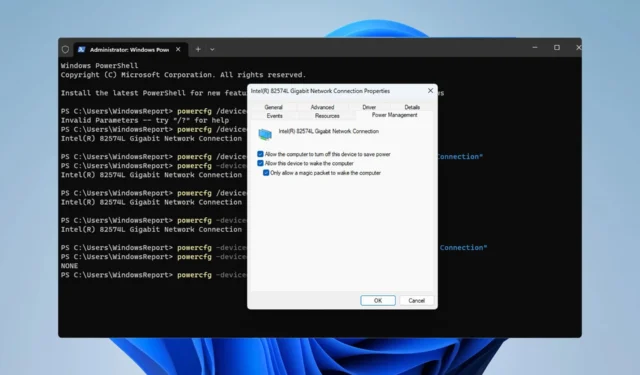
Wake-on-LAN は Windows 11 のネットワーク機能であり、これを使用すると、PC を休止状態またはスリープ モードからリモートでウェイクアップできます。
この機能は一般ユーザーにはあまり使用されませんが、ネットワーク管理者や有線ネットワークを使用する上級ユーザーにとっては非常に便利です。今日はその設定方法を紹介します。
自分のコンピュータが Wake-on-LAN をサポートしているかどうかを確認するにはどうすればよいですか?
この機能を使用するには、コンピュータに次のものが必要です。
- PC をスリープ モードからリモートでウェイクアップできるように、PC を ATX 電源に接続する必要があります。
- アクセス コントロール リストを作成し、ネットワーク内のすべてのルーターに追加する必要があります。
- ネットワーク カードは Wake-on LAN 機能をサポートする必要があります。
- この機能が動作するには、両方のコンピュータが同じネットワーク上にある必要があります。
ほとんどのイーサネット アダプターはイーサネット ケーブル経由でウェイクオン LAN 機能をサポートしていますが、この機能は通常、ワイヤレス アダプターでは利用できません。Wi-Fi アダプターと一緒に使用する場合は、Wake-on-Wireless-LAN または Wake-on-WLAN 機能が搭載されていることを確認してください。
PC で Wake on LAN を有効にするにはどうすればよいですか?
1.BIOSの設定
- PC を再起動します。
- 再起動中に、マザーボードの専用の BIOS キーまたは をF2押し続けます。Del
- BIOS メニューから、電源管理セクションに移動します。
- 「Wake on LAN」を見つけて「有効」に設定します。
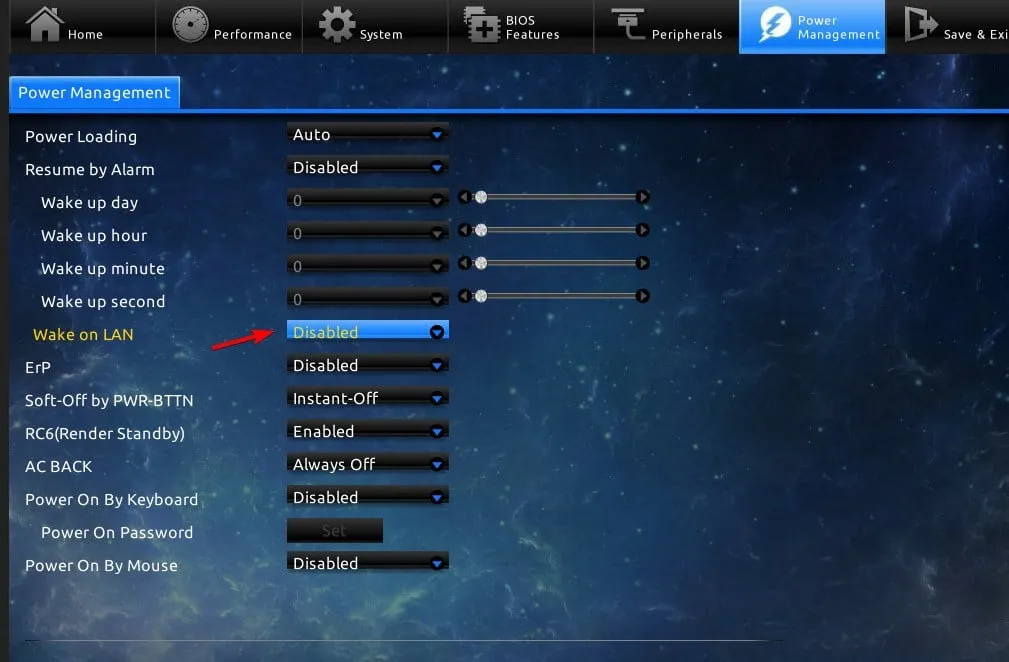
- 変更を保存して BIOS を終了します。
2.ネットワークアダプターの設定を変更する
- Windows + キーを押して[デバイス マネージャー]X を選択します。

- ネットワーク アダプターを見つけてダブルクリックします。
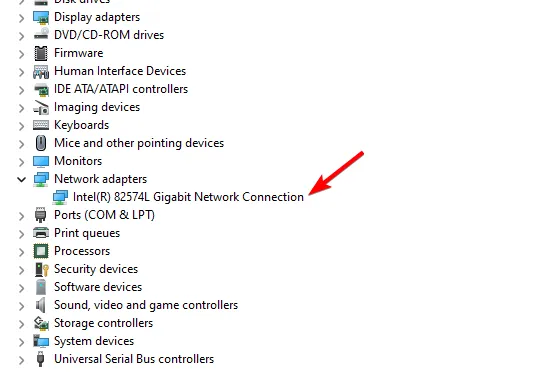
- 「詳細オプション」タブに移動します。その後、「Wake on Magic Packet」を選択し、「Enabled」に設定します。
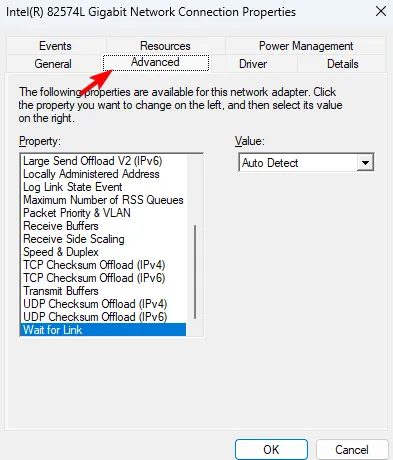
- 最後に、「電源管理」タブに移動し、すべてのオプションを有効にします。[OK] をクリックして新しい電源オプションを保存します。
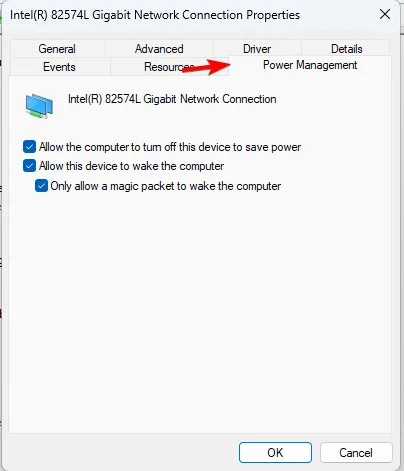
3. コマンドラインを使用する
- Windows + キーを押して、 「Windows ターミナル (管理者)」X を選択します。
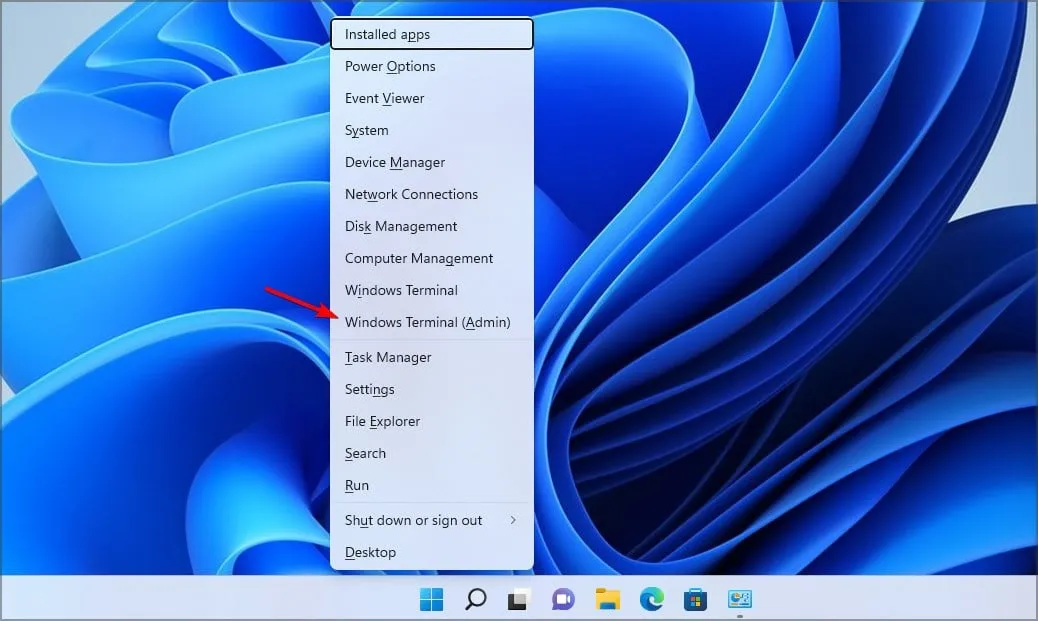
- 次のコマンドを実行します
powercfg /devicequery wake_programmable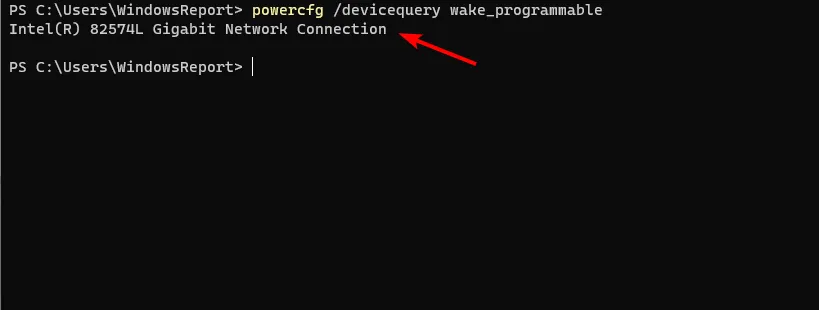
- ネットワーク アダプターのリストからアダプターを見つけます。
- 次に、次のコマンドを実行します。
powercfg /deviceenablewake "Adapter Name"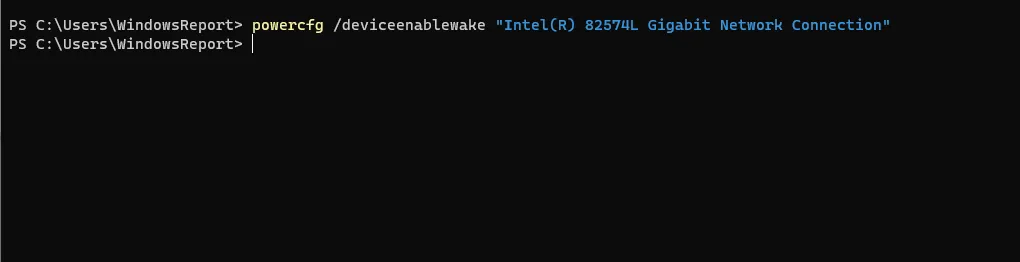
- これを実行すると、WL 機能が有効になるはずです。
Windows 11 で Wake on LAN をオフにするにはどうすればよいですか?
Windows 11 で Wake on LAN を無効にするには、上記と同じ手順に従うだけで済みますが、今回はこの機能に言及するすべての設定を無効にします。
コマンドラインを使用して素早く実行することもできます。
- 管理者としてターミナルを開きます。
- 次のコマンドを実行します。
powercfg -devicequery wake_armed
- リストからネットワーク アダプターを見つけます。
- 次に、次のコマンドを実行します。
powercfg -devicedisablewake "Adapter Name"
Windows 11 で Wake-on-LAN が機能しないのはなぜですか?
- リモートウェイクアップ ソフトウェアが正しく設定されていません。
- Wake on LAN がリモート コンピューター上で正しく構成されていません。
- リモート コンピュータをウェイクアップしているデバイスではリモート コンピュータを見つけることができません。
- マジック パケットの MAC アドレスがリモート PC の MAC アドレスと一致しない場合、Wake on LAN は機能しません。
Windows 11 の Wake on LAN はセットアップが簡単で、ネットワーク管理者や PC 愛好家であれば使用できるでしょう。ただし、次のような場合には、ラップトップが勝手に起動したり、スリープ モード後に Wi-Fi が切断されるなどの問題が発生する可能性があります。正しく設定していません。
この機能を以前に使用したことがありますか? コメント欄でお知らせください。



コメントを残す